Настройка Zabbix простыми словами и рассказ о том как работать с системой мониторинга. Система настолько гибкая и удобная, что может удовлетворить любые запросы по мониторингу любых устройств и систем. Лучшая система мониторинга.
Содержание:
Цели статьи
- Простыми словами описать принцип работы Zabbix;
- Рассказать как производится настройка Zabbix на личном примере;
- Коротко пройтись по основным возможностям системы Zabbix.
Введение
Настройка Zabbix мониторинга, это самое главное что должен делать каждый нормальный системный администратор.
Главных причин по которым вам надо использовать мониторинг несколько:
- Не возможно качественно поддерживать работоспособность сети без постоянного анализа её параметров;
- Вы первый будете в курсе при возникновении проблемы на обслуживающем оборудовании.
Конечно, настройка системы мониторинга дело не простое и требует много времени при первоначальном внедрении. На практике я настраиваю систему мониторинга только клиентам которые заключают договор на абонентское обслуживание.
Иногда руководители просто не понимают в чем разница между приглашением специалиста по вызову и заключением договора на абонентское обслуживание.
Например, один клиент поймал шифровальщик файлов и восстановление данных ему обошлось в кругленькую сумму. Другой, который заключил договор на обслуживание (я успел на 80 % выполнить работы по защите баз данных и мониторинга сети) отделался легким испугом.
В этой статье я специально не делаю упор как производиться настройка Zabbix определенной версии, так как мигрируя с версии на версию я не заметил принципиальных изменений в работе с системой. При желании вы можете прочитать статью и узнать как производится Установка Zabbix 4.2 на операционную систему CentOS 7.
Главный принцип и подход разработчиков остается неизменным. В системе нет ничего лишнего и порой кажущееся усложнение на практике оказывается удобным механизмом упрощающим жизнь системному администратору контролирующему большой парк разнообразной техники.
Можно часами рассказывать о всех прелестях работы с этой системой, но не буду этого делать. Постараюсь внести понимание того из чего состоит и как работает эта система. Я посвятил много времени на изучение системы пока до меня не дошли элементарные вещи которые необходимо знать при работе с комплексом Zabbix.
Документация у разработчиков Zabbix есть, но написана она сухим техническим языком который вы сможете понять когда поймете основные принципы работы системы.
Простое описание работы Zabbix
Система Zabbix это клиент-серверное решение. На всех контролируемых узлах должен быть установлен клиент (агент) который собирает данные для мониторинга узла.
Когда начнете изучать вы поймете что если описывать все доскональна, то статья получиться очень большая и нудная. Надеюсь из ниже сказанного основную суть вы поймёте.
Порты работы
Один из важных моментов который надо учитывать при настройке это знать на каких портах по умолчанию работает Zabbix.
Порта всего два:
- 10051 — по нему сервер получает данные от активных агентов. Порт должен быть открыть на сервере;
- 10050 — по нему сервер опрашивает клиентов и забирает данные. Порт должен быть открыть на клиенте.
Клиенты
Клиент может быть двух видов:
- Обычный агент — сервер получает доступ к узлу мониторинга и забирает данные;
- Активный агент — клиент сам отправляет данные серверу.
Далеко не сразу я смог разобраться в нюансах использования активного агента. Из статьи вы узнаете как правильно пользоваться мониторингом компьютеров которые не имеют статического IP адреса.
Шаблоны
Шаблоны это основа системы Zabbix. Разработчик добавил большое количество шаблонов для разных систем и настолько грамотно и взвешено подошел к их разработке, что они подходят под основные требования мониторинга. Кроме того, на просторах интернета вы можете встретить огромное количество шаблонов созданных пользователями. Для использования сторонних шаблонов вам достаточно загрузить их в свою систему и произвести минимальные настройки.
После добавления узла в систему мониторинга и зная операционную систему вам достаточно выбрать необходимый шаблон и узел подключен к мониторингу. Все параметры вы можете подкорректировать под свои требования.
В шаблоне основное понятие — элементы данных. В элементе данных указано какой параметр контролируется, по каким принципам и с указанием периода хранения данных в базе данных. Элементы данных можно группировать, что даёт удобство при выводе необходимых данных из огромной массы собираемых данных.
Для мониторинга кроме стандартных параметров существуют и те что невозможно указать в жестко. Например, количество и буквы разделов жестких дисков. Для этого в шаблоне присутствует раздел правила обнаружения в котором и указаны правила обнаружения жестких дисков, сетевых интерфейсов и служб (для Windows систем).
Триггеры
Триггеры это то на чем держится и в чем заключается вся прелесть мониторинга. В триггере указываются параметры при которых вы получите сообщение о изменении важного для вас контролируемого значения. Например, при большой нагрузке процессора, при маленьком количество свободной памяти на жестких дисках, и тд. и тп. В триггере указывается важность события. При добавлении нового триггера разработчик придумал конструктор выражения по которому можно составить необходимый вам вариант срабатывания триггера.
Оповещения
Способы оповещений, по умолчанию, в системе не много и основной является сообщение на e-mail. При желании можно настроить отправку сообщений в различные менеджеры. Так же можно настроить что система будет звонить на телефон и проговаривать возникшую проблему. Про то что каждому пользователю можно выбрать период и время получения оповещений я промолчу.
Настройка Zabbix сервера после установки
Со временем вы сами поймете как вам лучше и удобней настроить свою систему мониторинга.
Не рекомендую тупо использовать мои варианты и настоятельно советую оставить стандартные настройки по умолчанию! Все меняется, и то что я меняю сейчас в следующих версиях может уже быть или реализовано другим способом.
Настройка главного пользователя
Первым делом необходимо сменить стандартные данные авторизации (Admin — пользователь, zabbix — пароль) администратора.
Заходим по пути Administration — Users — Admin
В открывшейся форме меняем необходимые параметры.
При выборе другого языка при повторной авторизации он будет задействован.
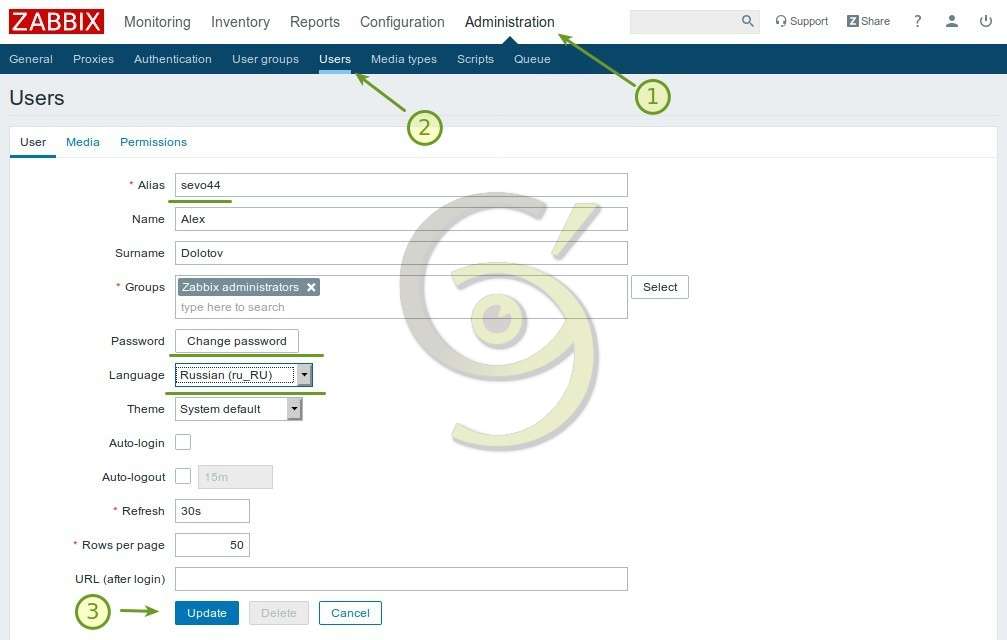
Можно поменять данные главного пользователя по умолчанию или создать своего и удалить стандартного. Как поступить решайте сами.
После создания своего пользователя и назначив ему главные права вы не сможете удалить пользователя по умолчанию, так как ему присвоены некоторые элементы по умолчанию. Не буду указывать какие элементы вам надо будет переназначить, так как система сама вам скажет почему не может удалить пользователя и по ним вы сможете понять что надо сделать.
Следующим этапом настроим куда и по каким правилам будут приходить оповещения. Например, в моем случае сделано оповещение на почту.
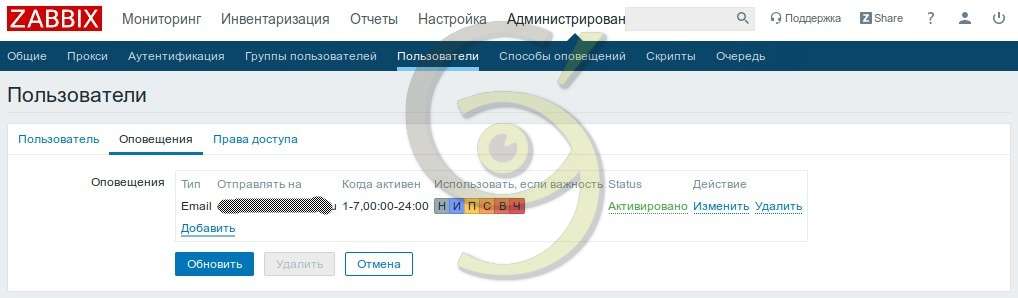
Обязательно проверяйте права! В случае добавления нового главного администратора это сделайте обязательно.
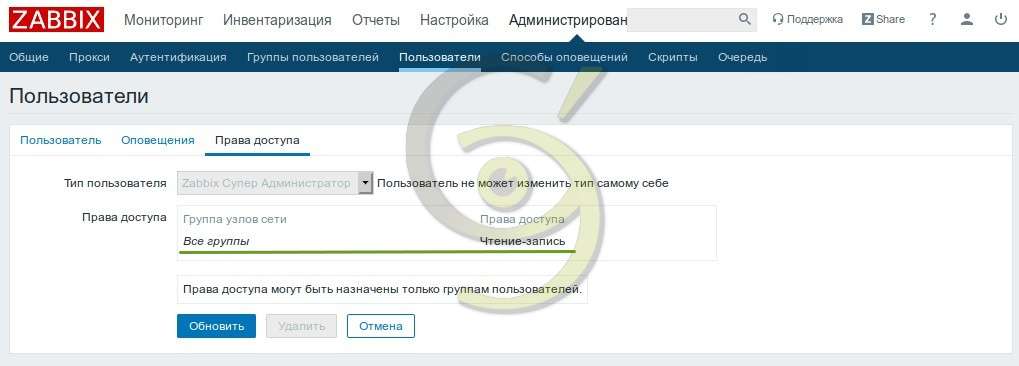
Общие настройки
В общих настройках присутствует множество настроек из которых я как правило указываю только точное время рабочего времени в организации. Пройдитесь по всем параметрам и возможно вы захотите что то поменять.
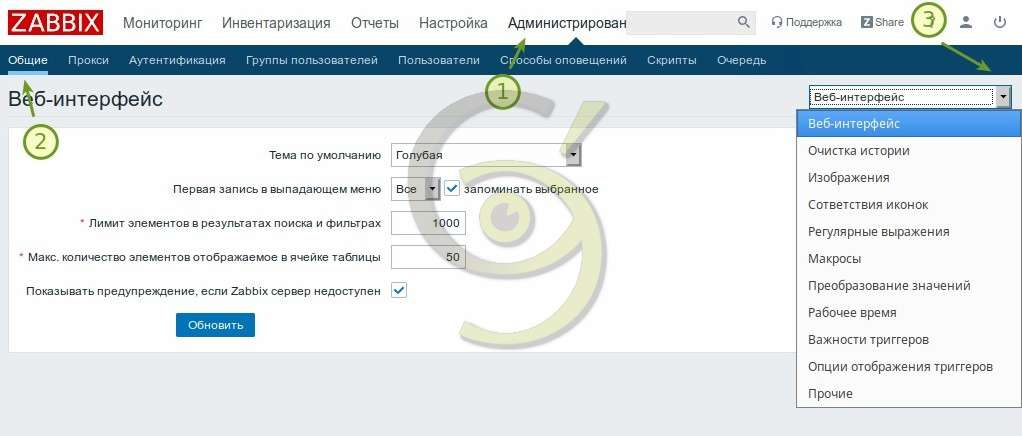
Настройка e-mail оповещений
Просто добавить пользователю способ оповещения не достаточно. Необходимо сделать еще несколько настроек.
Для отправки сообщений на почту необходимо вначале активировать необходимый способ оповещения. В примере указаны настройки для почты работающей на yandex.
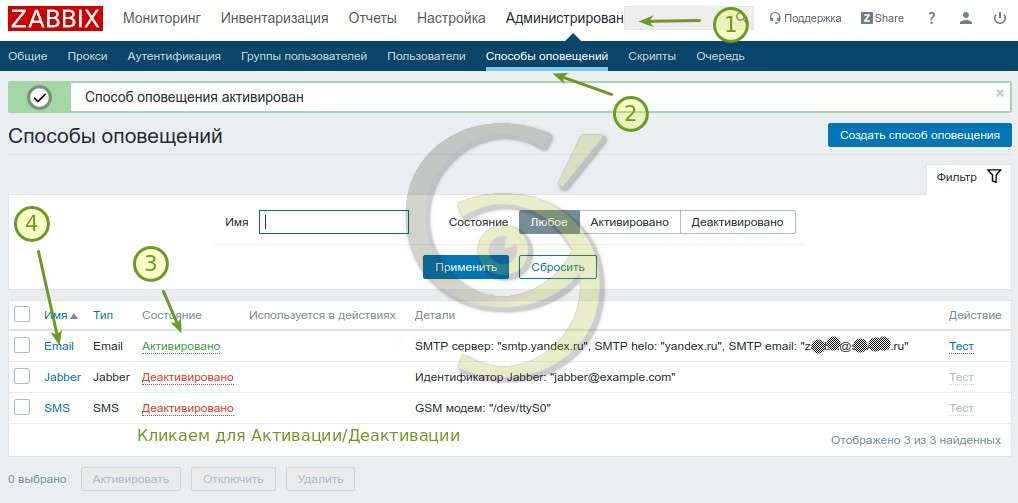
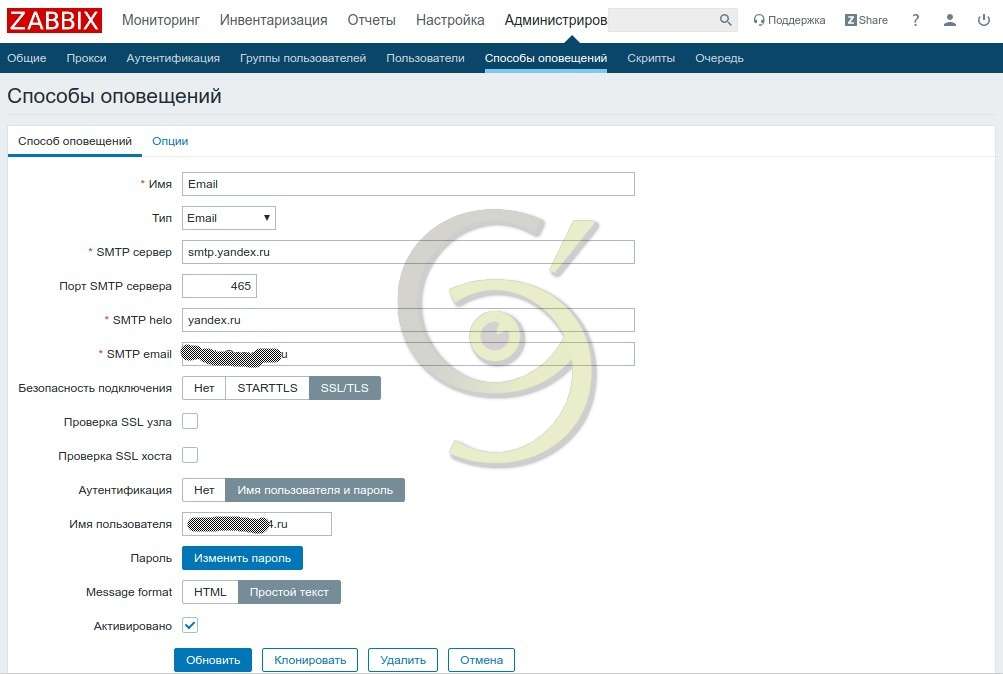
После выполненных настроек обязательно выполните проверочный тест.
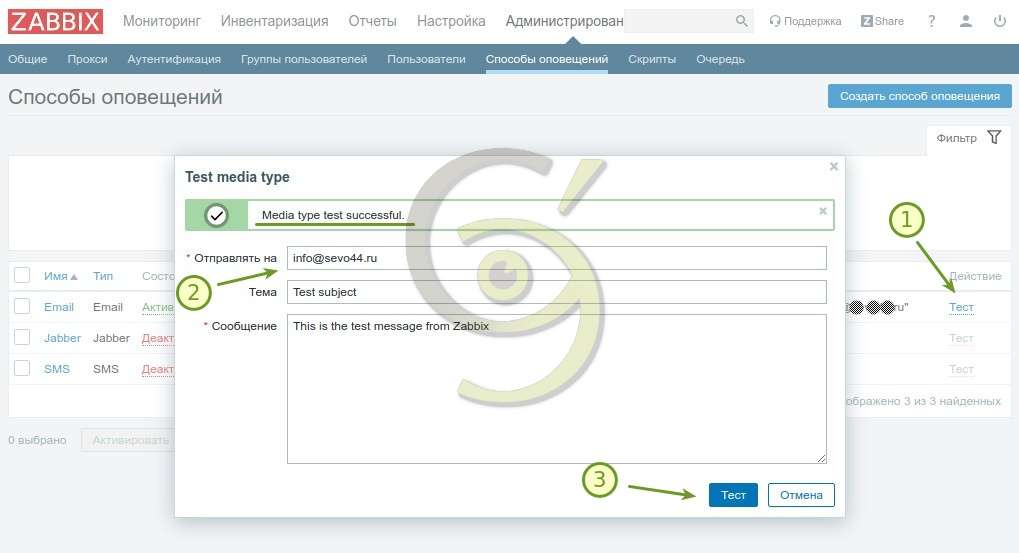
Последнее что надо сделать что бы работало оповещение это активировать действие которое отвечает за отправку почты. В настройках действия указывается шаблон вида письма которое отправляеться на почту при произошедших событиях триггеров.
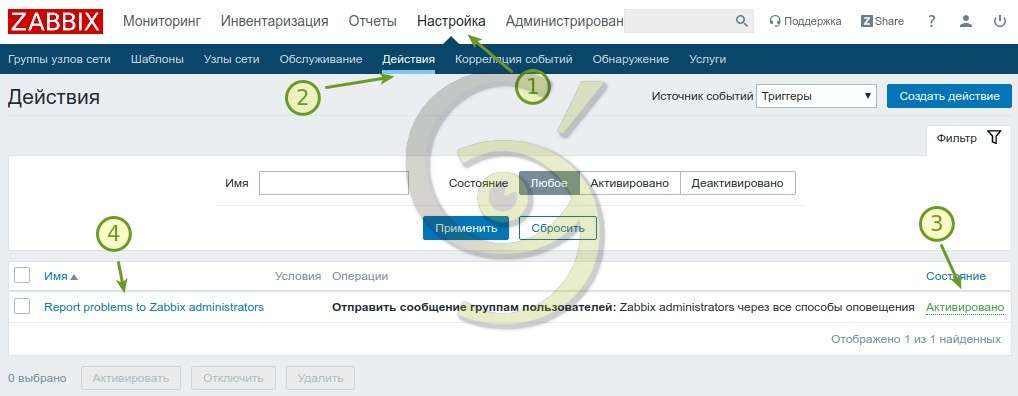
Мне удобней в получаемом письме видеть вначале название узла мониторинга, статус и название проблемы. Для применения моих предпочтений изменяю параметр в поле «Тема по умолчанию» для «Операции» и «Операции восстановления»
Вот шаблон для копирования:
{HOST.NAME} — {TRIGGER.STATUS}: {TRIGGER.NAME}
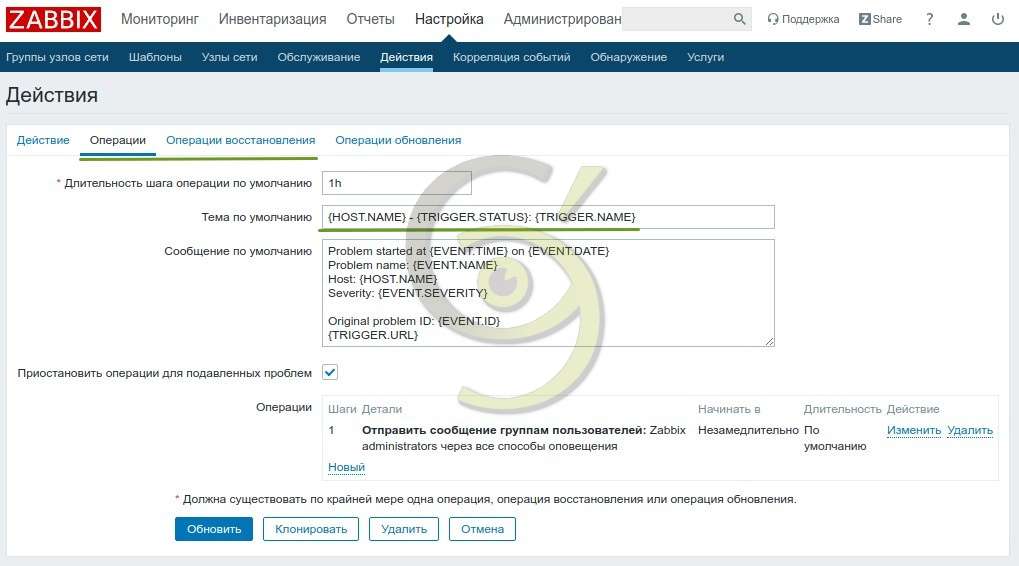
Настройка Zabbix шаблонов
В следующих статьях обязательно расскажу как создавать свои шаблоны или экспортировать стороние. Сейчас моя задача сделать понятным для вас как работать с шаблонами и из чего они состоят.
На примере шаблона Template OS Linux расскажу из чего он состоит.
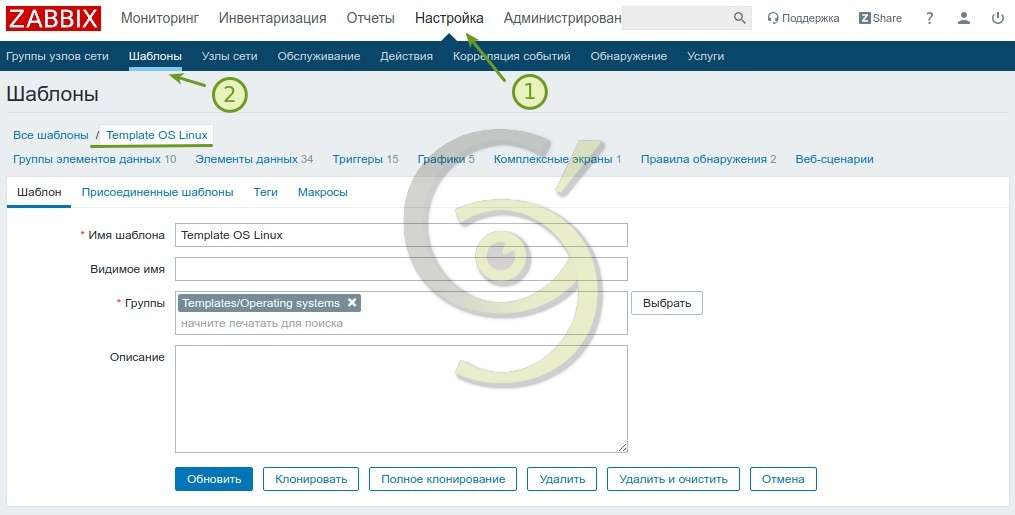
Все шаблоны имеют одинаковую структуру и содержат:
- Группы элементов данных — все элементы данных сгруппированы по типу событий. Например, все что связано с процессором находится в одной группе и тд. и тп.;
- Элементы данных — сами параметры подвергающиеся мониторингу;
- Триггеры — правила по которым срабатывает оповещение о произошедшем событии с контролируемым значениями;
- Графики — варианты графиков которые могут выводится для данного шаблона;
- Комплексные экраны — это экраны которые могут быть выведены для узлов которые наблюдаются по данному шаблону. Не стоит путать эти экраны с комплексными экранами находящимися в закладке «Мониторинг»;
- Правила обнаружения — это правила которые определяют параметры которые свойственны для каждого узла мониторинга персонально. Например, дисковые системы и сетевые интерфейсы;
- Веб-сценарии — возможность добавлять сайты и осуществлять их мониторинг.
К каждому шаблону можно присоединить любой другой шаблон. Например, для многих шаблонов присоединен шаблон «Template App Zabbix Agent» который отвечает за параметры мониторинга самого агента.
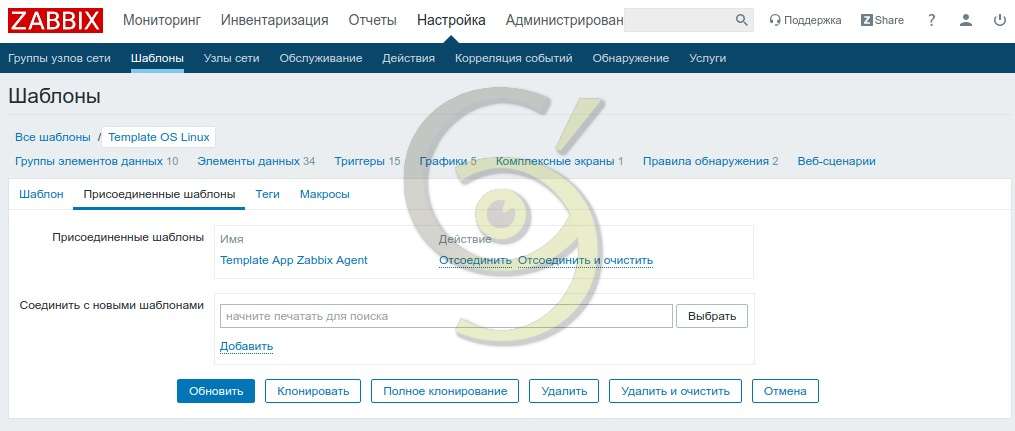
Все параметры вы можете изменять и редактировать по своему усмотрению, но рекомендую не делать это в базовых шаблонах. По крайней мере в начале изучения системы.
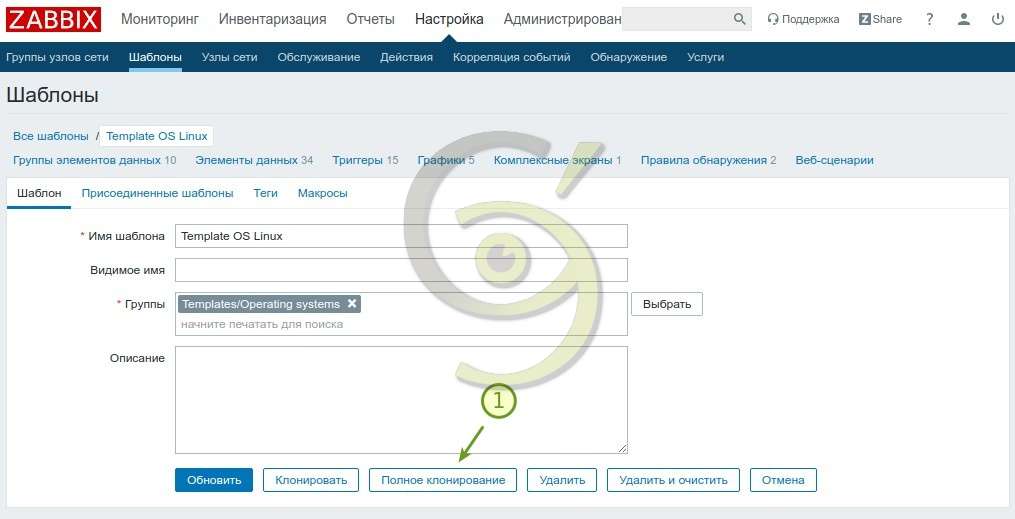
Нажав «Полное клонирование» и введя свое имя вы получите полную копию в которой сможете проводить свои эксперименты.
Для шаблона Windows я отключаю правило обнаружения «Windows service discovery» по причине очень частых срабатываний всяких «очень важных параметров» Windows.
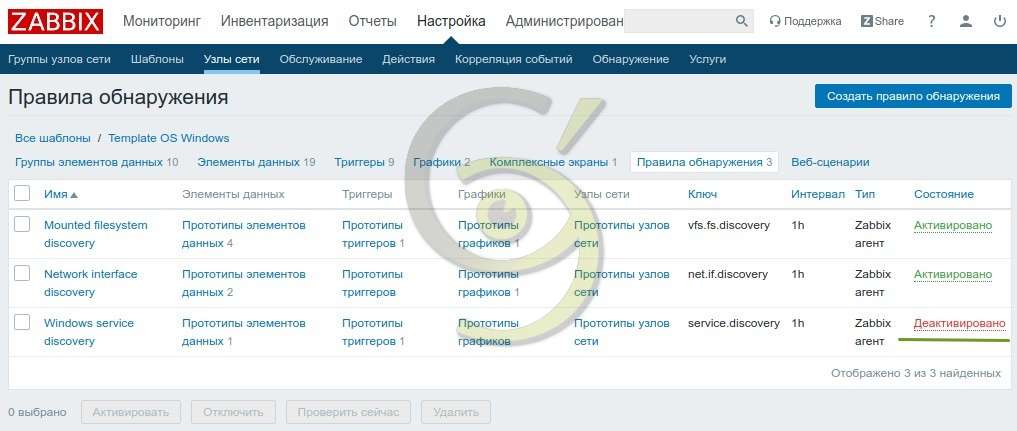
Использование активного агента Zabbix
В сети я не смог найти боле мене полной информации о том как правильно добавлять узлы мониторинга которые не имеют статического IP. Постараюсь закрыть эту брешь в этой статье.
Для добавления узла мониторинга не имеющего статического IP необходимо выполнить 4 условия:
- В параметре «ServerActive» настройки агента указывается IP сервера Zabbix;
- Брандмауэр должен иметь разрешение на исходящий порт 10051 (будет не плохо если сразу добавите правило и для входящего порта 10050);
- Шаблон который используется для узла должен иметь во всех элементах данных параметр «Zabbix агент (активный)»;
- При настройке узла в параметре «Интерфейсы агента» указывается IP адрес 0.0.0.0 (говорит что принимать данные нужно с любого адреса), подключение через IP и указывается порт 10051.
По умолчанию почти во всех шаблонах параметр сбора стоит «»Zabbix агент». Менять эти параметры в стандартных шаблонах не целесообразно.
Например, для мониторинга узла без статического IP работающего на операционной системе Linux необходимо взять шаблон «Template OS Linux» и произвести его полное клонирование. Название шаблона сделайте понятным для понимания что в шаблоне используется параметр активного агента.
Как в новом шаблоне сделать параметр «Zabbix агент (активный)» во всех параметрах вы разберетесь сами. Обязательно создайте полную копию шаблона «Template App Zabbix Agent» с аналогичным изменением параметра агента. Главное не забудьте поменять его в присоединенных шаблонах вашего нового шаблона.
Больше никаких различий в дальнейшей работе я не заметил. Единственное что бросается в глаза это отсутствие цветовой зеленой метки на цветовой индикации состояния агента.

На обычных агентах в случае успеха он должен быть зеленым.
Карты сетей
Карты сетей лично я полюбил сразу и активно использую по причине хорошей наглядности схемы мониторинга. При выводе схемы на главную панель хорошо видно всё реальное положение дел в контролируемой сети.
Например, схема моей небольшой личной сети выглядит следующим образом.
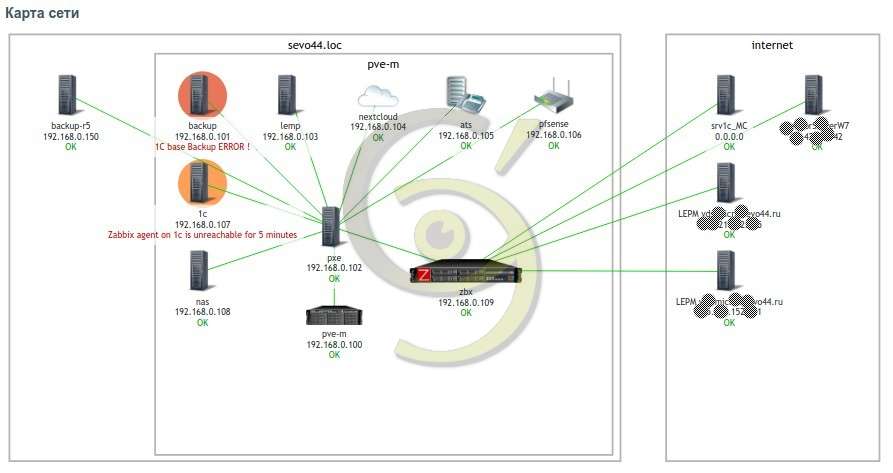
Описывать как создавать карты сети их настраивать нет смысла, так как всё там до безобразия просто.
Прелесть использования вывода карты сети на главной панели заключается в том что можно по клику на нужный узел увидеть небольшое меню и перейти к необходимой вам информации об узле.
Параметр «Комплексные экраны узла сети» выведет именно комплексные экраны которые настраиваются в шаблоне!
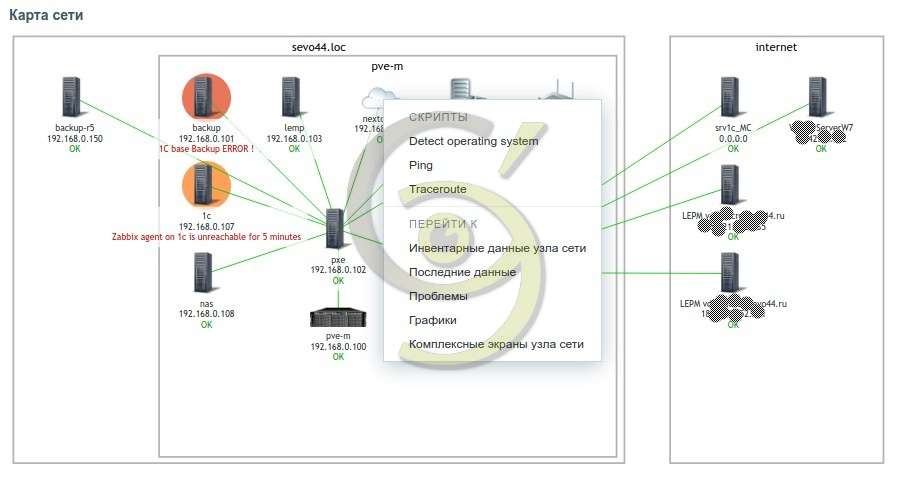
Комплексные экраны
Комплексные экраны которые которые находятся в закладках Мониторинг — Комплексные экраны вы можете настроить на основании реально получаемых данных с разных узлов сети.
Заключение
Надеюсь мне удалось простым языком рассказать как производится настройка Zabbix и пояснить что это за система и как с ней работать. Дальше я размещу еще много статей на эту тему, так как настройка мониторинга для меня одна из основных.




Мужик, однажды одна из твоих статей меня адски выручила! Спасибо что пишешь такие полезные статьи. По мониторингу windows машин у меня есть схемка — немного корявенькая но работает. На наблюдаемую машину я устанавливаю speedfan и модуль snmp для него. В компонентах системы доустанавливаю службы snmp. таким образом мы заставляем speedfan отправлять даннуе по snmp. А дальще дело техники zabbix. он умеет делать snmp запросы. Единственное, не смог составить шаблоны для машин, на всех разные OID. пришлось вручную для каждого сервера писать набор элементов данных и триггеры. Если нужен рецепт и подробности, пиши в личку.
Рад что одна из статей выручила. По мониторингу Windows обязательно позже свяжусь и уточню.